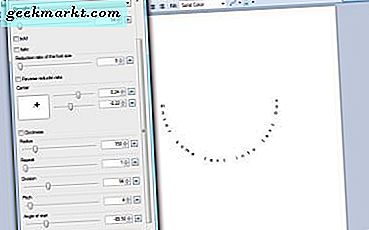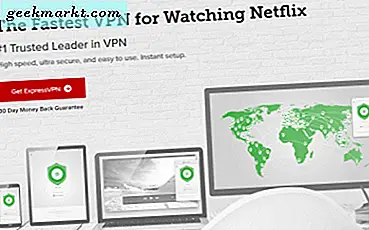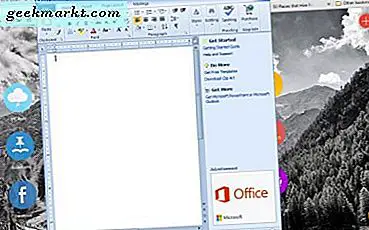
Windows 10 inneholder tre knapper øverst til høyre i Windows. De er knappene Minimer, Maksimer og Lukk . Det er ikke en knapp der du kan velge å pinne et vindu slik at det alltid forblir på toppen av de andre åpne vinduene. Men med DeskPins kan du pinne vinduene på skrivebordet.
Først legger du DeskPins til Windows 10 fra denne Softpedia-siden. Trykk NED LAST NED- knappen på den siden for å lagre Zip-filen. Deretter kan du kjøre programvarens installasjonsveiviser fra Zip uten å utvinne filen. Åpne programvaren fra Start-menyen, og deretter finner du et DeskPins- ikon i systemstatusfeltet som vist i bildet nedenfor.

Åpne nå noen programvarepakker i Windows 10. Når du klikker på DeskPins- ikonet på systemstatusfeltet, endres markøren til en pinne. Klikk nå hvor som helst i et aktivt (eller valgt) vindu for å pinne det.
Når du har gjort det, bør du finne en rød pinne på vinduets tittellinje som vist nedenfor. Det fremhever at du har festet vinduet. Hvis det sperrede vinduet er maksimert, trykker du på Restore Down- knappen og klikker deretter på et av vinduene som er åpne bak det. Du finner at det spinnede vinduet alltid forblir på toppen. Dermed kan du ikke åpne andre vinduer over det sperrede vinduet.

Du kan fjerne en pin fra et vindu ved å klikke på ikonet på tittellinjen. Alternativt er det også en hurtigtast Ctrl + F12 som fjerner pins fra vinduer. Du kan også velge Fjern alle pins ved å høyreklikke på DeskPins system tray ikon.
Du kan også legge til pinner til flere vinduer. Hvis du har festet to vinduer, har ingen av dem prioritert. Som sådan kan du åpne et pinnet vindu på toppen av en annen som om de ikke ble festet.
For å åpne flere alternativer, høyreklikk systemstatusikonet og velg Valg . Det åpner vinduet i bildet nedenfor. Der kan du endre pinfargene fra Pins-fanen. Velg Hotkeys-fanen for å tilpasse hurtigtastene. Trykk på Bruk- knappen for å lagre eventuelle nylig valgte alternativer fra det aktuelle vinduet.

Så dette er en enkel pakke som du kan knytte windows til skrivebordet med. Hvis du trenger å holde en eller flere åpne vinduer på toppen av de andre, er pin-modusen et praktisk alternativ å ha. Du kan også pinne vinduer med PinMe-programmet.